Excel中的TextJoin函数语法
Excel是一款功能十分强大的办公软件,Excel可以完成各种表格的制作,对于一些数据的处理Excel都能很好的完成,当大家需要对数据进行不同的处理就可以使用Excel的函数,Excel有非常多自带的函数公司。TextJoin函数是Excel中一个非常有用的函数,很多情况下都会用到TextJoin函数,不过有的小伙伴对于TextJoin函数不是很了解,不清楚TextJoin函数的用法,下面小编就给大家带来Excel中的TextJoin函数语法教程,感兴趣的小伙伴一起来看看吧。
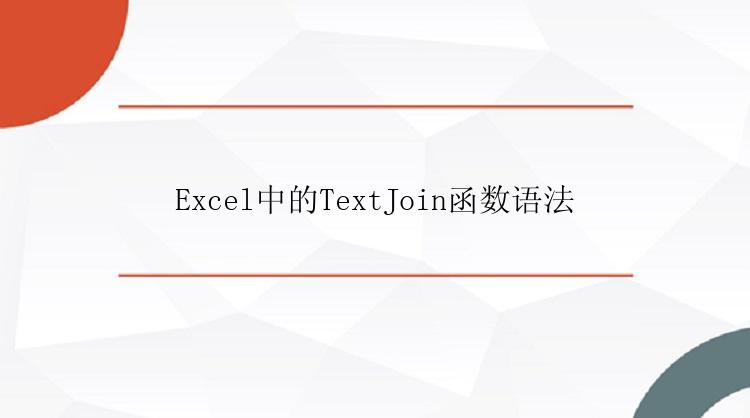
Excel中的TextJoin函数是一个非常有用的函数,能够帮助我们将多个文本值连接成一个字符串。该函数的语法相对简单,但却提供了很多灵活的选项,使得我们可以轻松地处理各种连接需求。
TextJoin函数的基本语法如下:
=TEXTJOIN(分隔符, 忽略空值, 文本值1, 文本值2, ...)
其中,分隔符是我们希望在文本值之间插入的符号或字符串,忽略空值表示是否忽略空白单元格,文本值1、文本值2等则是我们要连接的文本值。
TextJoin函数的一个常见应用是在数据整理和分析中。比如,我们有一个包含一列姓名的表格,我们希望将这些姓名连接成一个字符串,并用逗号作为分隔符。我们可以使用TextJoin函数轻松实现:
=TEXTJOIN(",", TRUE, A2:A10)
这样,函数会返回A2:A10范围内的所有单元格的值,并用逗号分隔。如果忽略空值的参数设为FALSE,则函数会在空白单元格处插入空字符串。
TextJoin函数还可以与其他函数结合使用,进一步扩展其功能。比如,我们可以使用IF函数来过滤文本值,然后再使用TextJoin函数将符合条件的值连接起来。这样,我们可以根据特定条件创建一个筛选后的字符串。
除此之外,TextJoin函数还可以用于处理嵌套文本值。比如,我们有两列分别是名字和姓氏,我们希望将这两列的值连接起来,并在中间插入一个空格。我们可以使用TextJoin函数嵌套CONCATENATE函数轻松实现:
=TEXTJOIN(" ", TRUE, CONCATENATE(A2:A10," ",B2:B10))
这样,函数会将A2:A10列的值与B2:B10列的值连接起来,用空格分隔。
TextJoin函数是Excel中一个非常实用的函数,能够方便地将文本值连接成字符串。无论是在数据整理、数据分析还是其他业务场景中,TextJoin函数都能提供灵活的选项,满足我们的连接需求。
- 上一篇: 大江湖苍龙与白鸟特殊武学怎么获取
- 下一篇: 知道手机号怎么查询对方姓名
相关阅读
热门文章
猜您喜欢
游戏排行
- 1
- 2
- 3
- 4
- 5
- 6
- 7
- 8
- 9
- 10











































